
Umfangreiche Suchfunktion
DocsWenn Sie an eine erweiterte Suchfunktion denken, denken Sie möglicherweise an eine komplexe Suchfunktion mit vielen Eingabefeldern und mathematischen Berechnungen mit Optionen wie „und“, „oder“ und „nicht“. Die Suchfunktion von KLEKSI bietet die gleichen Möglichkeiten, jedoch auf zeitgemäße und sehr benutzerfreundliche Weise. Die umfangreiche Suchfunktion finden Sie in der Übersicht aller Beschreibungen bzw. Objekte, in den von Ihnen erstellten Listen, in den erweiterten Auswahllisten, in der Übersicht der einzelnen Verfahrensarten (Leihgabe, Restaurierung etc.) und im Massenänderungsfunktion.
Die neue Suchfunktion sieht auf den ersten Blick aus wie eine einfache Suchfunktion mit nur einem Eingabefeld, doch sobald Sie auf das Eingabefeld klicken, werden Sie feststellen, dass noch viel mehr möglich ist.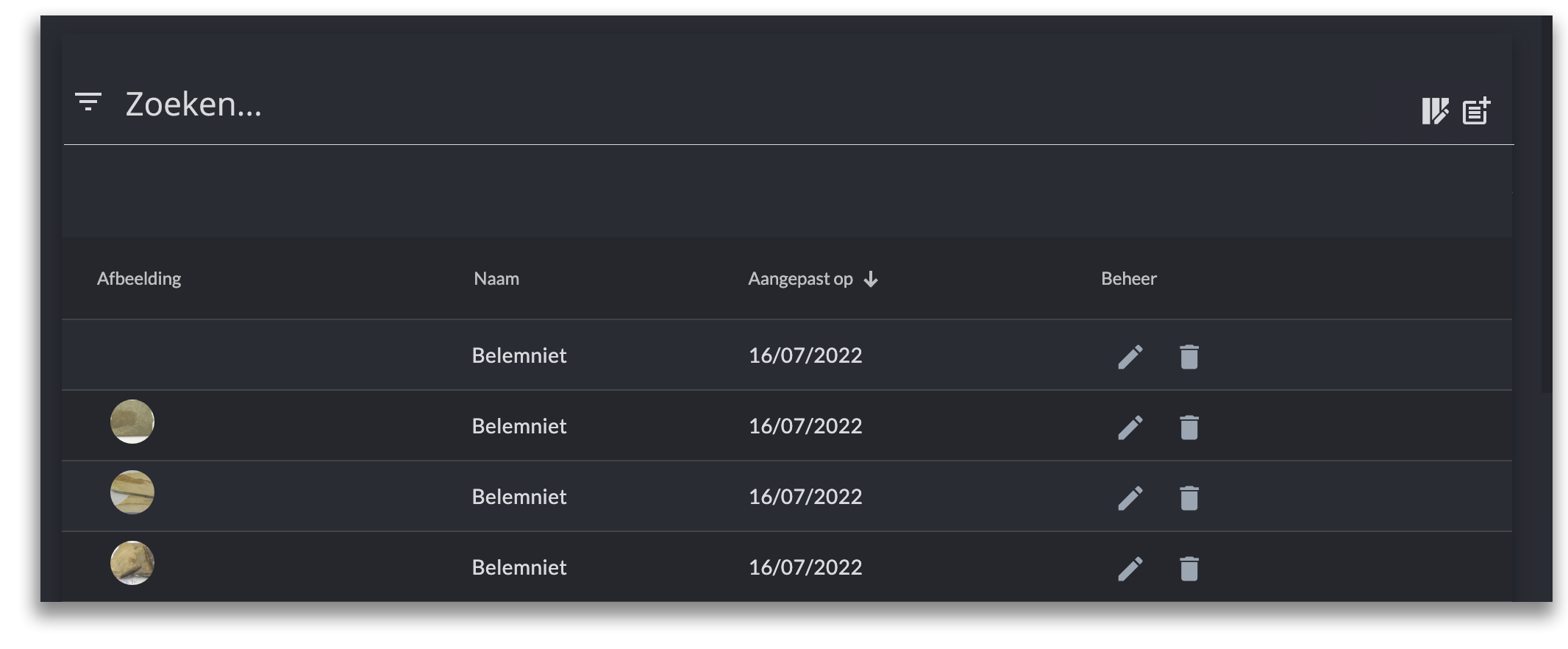
Wie bei jeder Suchfunktion können Sie eine Suche durchführen, indem Sie ein gesuchtes Wort eingeben. Sobald Sie in das Suchfeld klicken, öffnet sich unten eine Liste mit allen Namen der Eingabefelder, die in Ihrem System vorhanden sind. Sie können auch den Namen eines Feldes in die Suchleiste eingeben, um schnell zu dem Feld zu gelangen, das Sie als Filter festlegen möchten. Auf diese Weise müssen Sie nicht durch alle Felder scrollen (wenn Sie viele Felder haben). 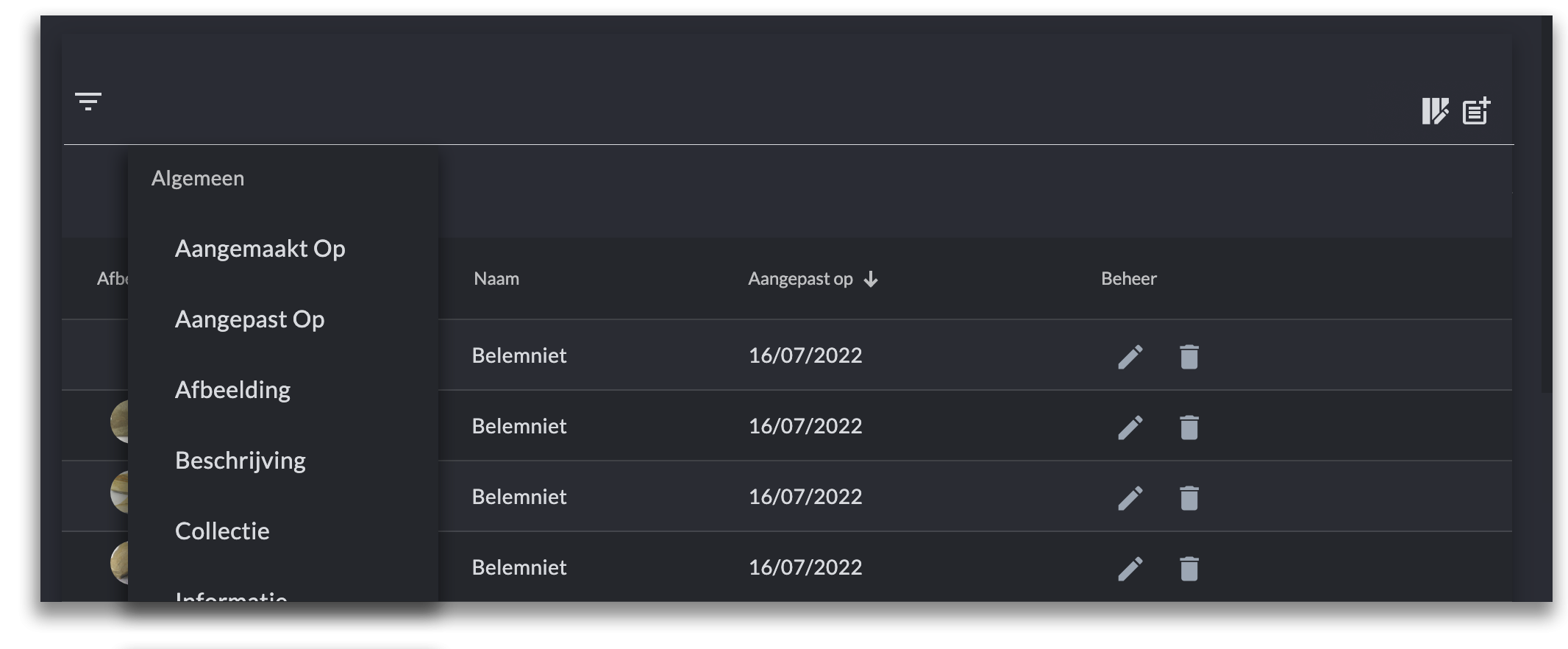
Wenn Sie beispielsweise auf den Namen des Feldes „Hersteller“ klicken, können Sie einen Filter für das entsprechende Eingabefeld erstellen. Sie können beispielsweise zwischen „enthält“, „gleich“, „beginnt mit“ oder „endet mit“ wählen. Sie können beispielsweise nach allen Herstellern suchen, deren Namen mit „Johan“ beginnen. Dann wenden Sie einen Filter auf das Feld „Zeitraum“ an und stellen ihn so ein, dass alle Werke gefiltert werden, die in einem Zeitraum von 1600 und 1700 entstanden sind. Mit dieser Suche finden Sie beispielsweise alle Objekte von „Johannes Vermeer“. 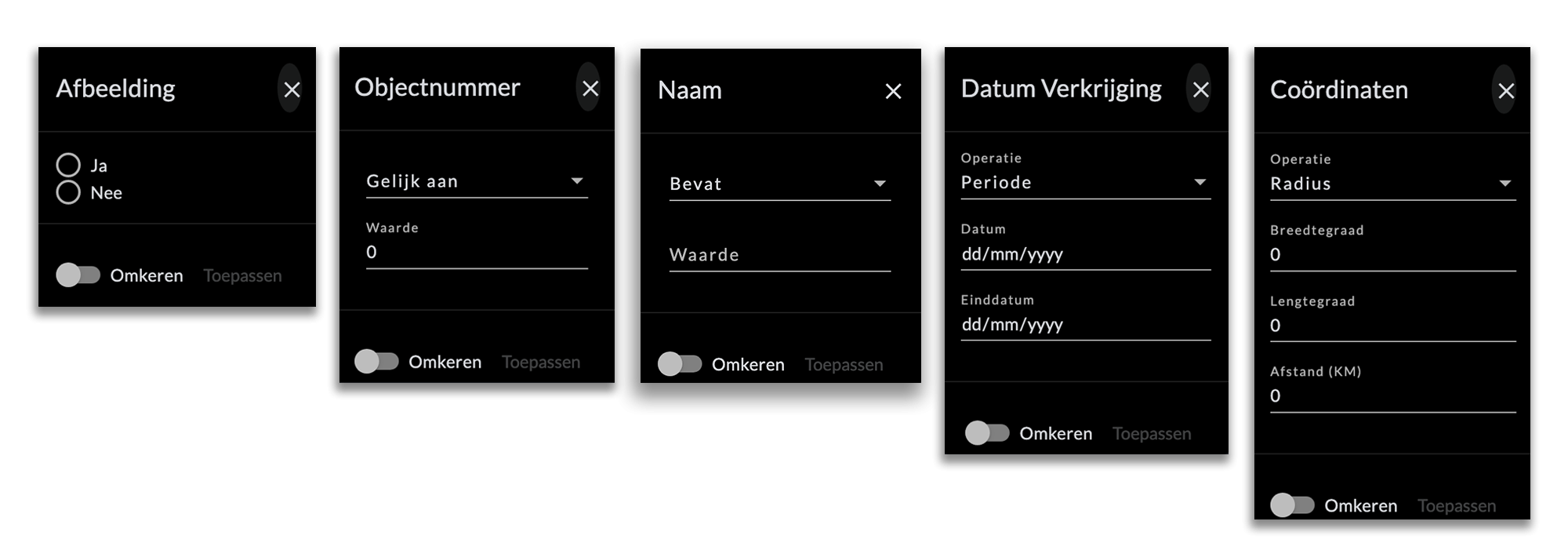
Zum Filtern können Sie beispielsweise wählen aus:
- Enthält
- Gleich
- Beginnen Sie mit
- Endet in
- Radius
- Zeitraum
- Alles vor Datum
- Alles nach Datum
- Bild hin oder her
- Datei oder nicht
- Video hin oder her
- Ton hin oder her
- Sichtbar oder nicht
- Groß- und Kleinschreibung beachten
- Filter umkehren
Sie können endlos Filter festlegen und Ihre Suche verfeinern, um zu den gewünschten Beschreibungen oder Objekten zu gelangen (siehe Beispiele unten). 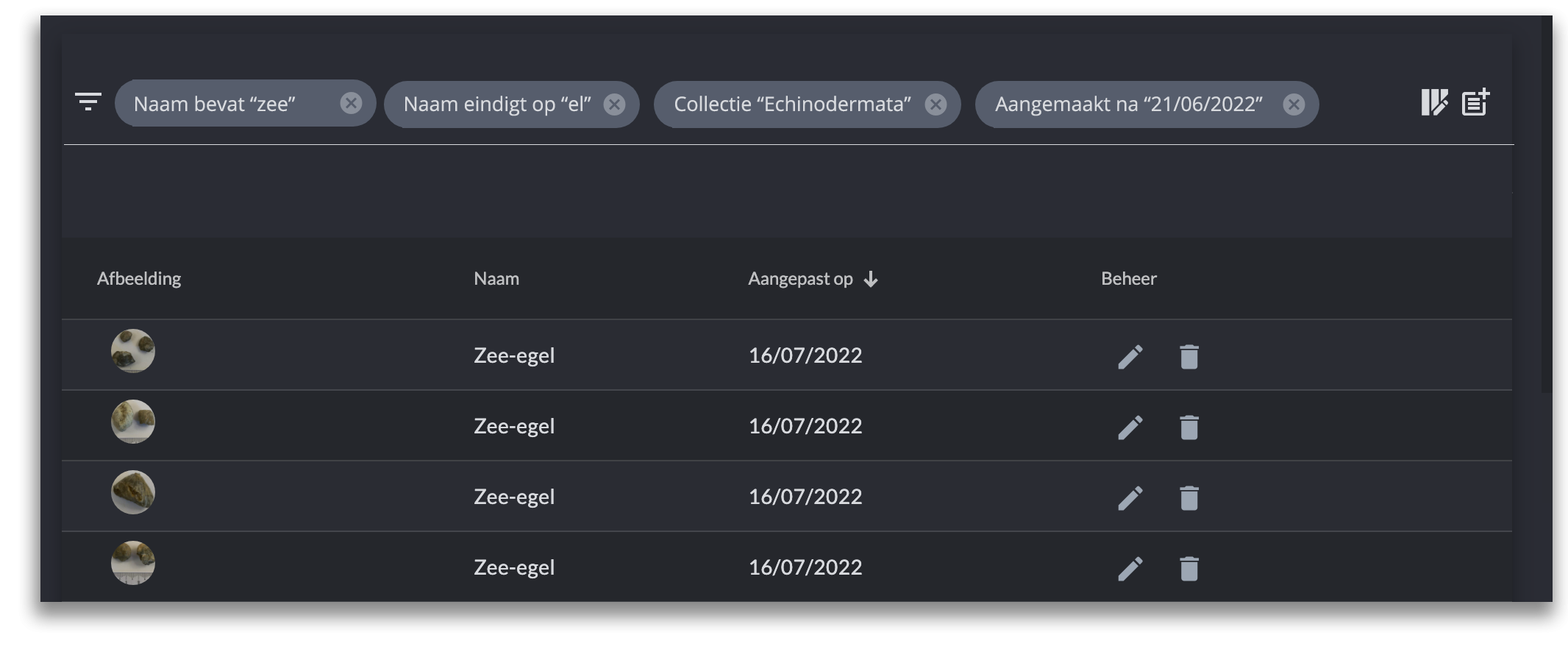
- © Copyright KLEKSI - KLEKSI ist ein Produkt von Sofco
- Datenschutzrichtlinien zu
- Cookies
- Developed by Sofco
